







By Justin SabrinaOpdateret i juni 24, 2020
"Jeg vil sælge min iPhone 8 Plus på Ebay. Jeg er bekymret for, at opkaldshistorikken vil blive gendannet af andre, hvordan kan jeg permanent slette privat opkaldshistorik på min iPhone 8 Plus? Hjælp venligst."
Det er et klogt valg at slet opkaldshistorik på iPhone, før du sælger eller reparerer den. Opkaldslogger er nok de mest følsomme data, og andre kan nemt spore dit daglige liv baseret på dem. Bare slet opkaldsposten fra iPhone, de vil stadig forblive i iPhone, og den kan gendannes af mange software. Hvad hvis du vil forhindre, at private data bliver gendannet på iPhone? Nå, ved hjælp af en professionel iOS viskelæder kan slet privat opkaldshistorik på iphone.
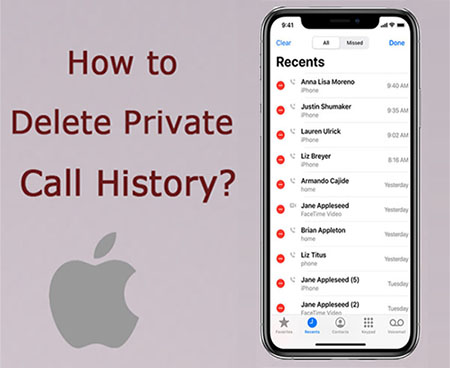
Du kan lide:
Sådan sletter du Kik-konto permanent
Top 4 metoder til, hvordan du afinstallerer apps på iPhone 7/7 Plus
Ukeysoft Foneeraser er sådan en privatlivsbeskyttelsessoftware til iOS-enhedsbrugere. Det er designet til at slette alle følsomme data på iPhone og sikre, at ingen kan gendanne dem alligevel. Med dens hjælp kan du Slet opkaldshistorik på iPhone permanent for at beskytte dit privatliv. Hvad mere er, kan det hjælpe dig permanent og fuldstændigt at slette alle data på iPhone/iPad/iPod før salg.
Nøglefunktioner i UkeySoft FoneEraser:
Selvstudium om, hvordan du permanent sletter privat opkaldshistorik på iPhone?
Dernæst vil vi guide, hvordan du permanent sletter privat opkaldshistorik på iPhone ved at bruge UkeySoft iOS Eraser. Først og fremmest skal du downloade og installere UkeySoft FoneEraser på din computer, og derefter starte den. For det andet skal du tilslutte din iPhone til computeren via USB-kabel. Trykke på "Stol på denne computer” for at få din telefon til at blive opdaget. Bemærk venligst at "Find min iPhone” bør være deaktiveret, før du starter.
Denne detaljerede tutorial er opdelt i 2 dele:
Trin 1. Vælg "Slet private data" og scan iPhone-oplysninger
For permanent at slette opkaldshistorik på iPhone, vælg "Slet private data"tilstand og tryk på knappen "Scan” for at begynde at analysere din iPhone og scanne alle private data.

Trin 2. Vælg Opkaldshistorikdata
Efter scanning vil en liste over dine private data blive vist, inklusive fotos og video, meddelelser og vedhæftede meddelelser, note, opkaldshistorik, Safari-historik og mere, her skal du vælge "Opkaldsoversigt".
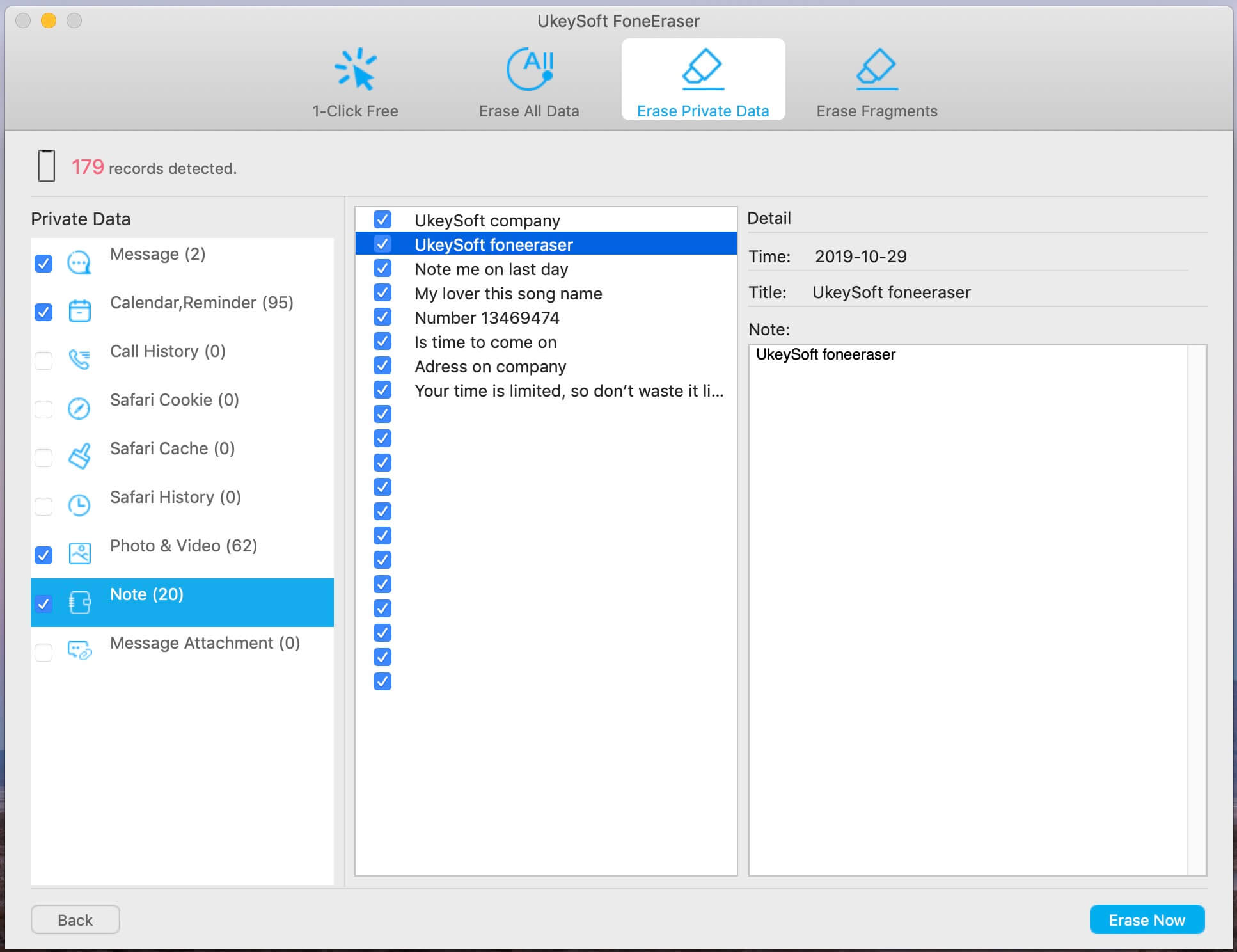
Trin 3. Begynd at slette opkaldshistorikdata
Efter ovenstående indstilling skal du klikke på "Slet nu”-knappen for helt at slette den private opkaldspost på iPhone.
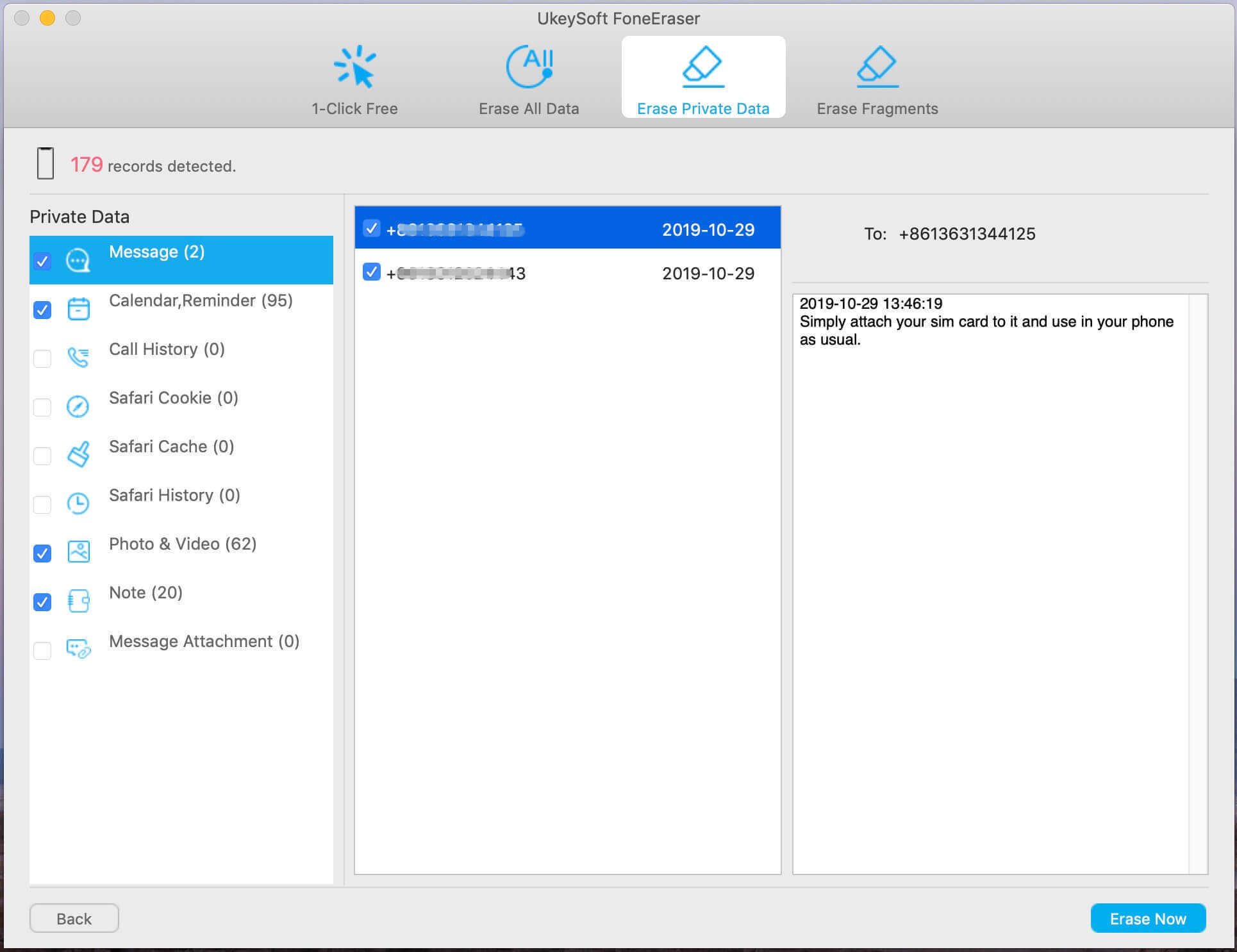
Tip: Fortsæt med at forbinde din iPhone med computeren, og brug ikke enheden under sletningsprocessen.
Trin 4. Slet opkaldshistorik på iPhone permanent
Nu, alle dine opkaldshistorikdata er blevet slettet fuldstændigt, din iPhone genstarter, sæt den venligst op til vurdering.

Denne metode er at gendanne enheden til fabriksindstillingerne, hvilket ikke vil påvirke enhedens operativsystem. Men alle data og indstillinger på iPhone bliver fuldstændig slettet, det er bedst at sikkerhedskopiere før du starter. Hvis du vil slette iPhone-data fuldstændigt, skal du følge instruktionerne nedenfor.
Trin 1. Vælg "Slet alle data"
For helt at slette iPhone-data, inklusive opkaldshistorik, skal du vælge "Slet alle data".

Trin 2. Slet alle iOS-data inkluderer opkaldshistorik
Klik nu på "Slet”-knappen begynder at slette alt på din iPhone, inklusive at dele opkaldshistorik.

Tip: Brug venligst ikke din iPhone under sletningsprocessen, lås din iPhone op, når den genstarter.
Trin 3. Slet iPhone-data fuldstændigt
Når du får nedenstående tips "Udvalgte filer er blevet slettet", betyder det, at du helt har slettet alle data og indstillinger på din iPhone. Nu behøver du ikke bekymre dig om lækkende opkaldsregistreringer eller andre privatlivsdata, før du sælger.

Tips:Hvis du vil slette dine appdata på iPhone, såsom WhatsApp, WeChat, LINE, Kik, Viber osv. Skift venligst til tilstanden "Slet fragmenter".
Spørg: du har brug for logge ind før du kan kommentere.
Ingen konto endnu. Klik venligst her for at register.
Har du glemt iPhone-adgangskoden og vil du fjerne adgangskoden til iPhone-låseskærmen?

Nyd et sikkert og frit digitalt liv.
Utility
multimedie
Copyright © 2023 UkeySoft Software Inc. Alle rettigheder forbeholdes.
Ingen kommentar endnu. Sig noget...